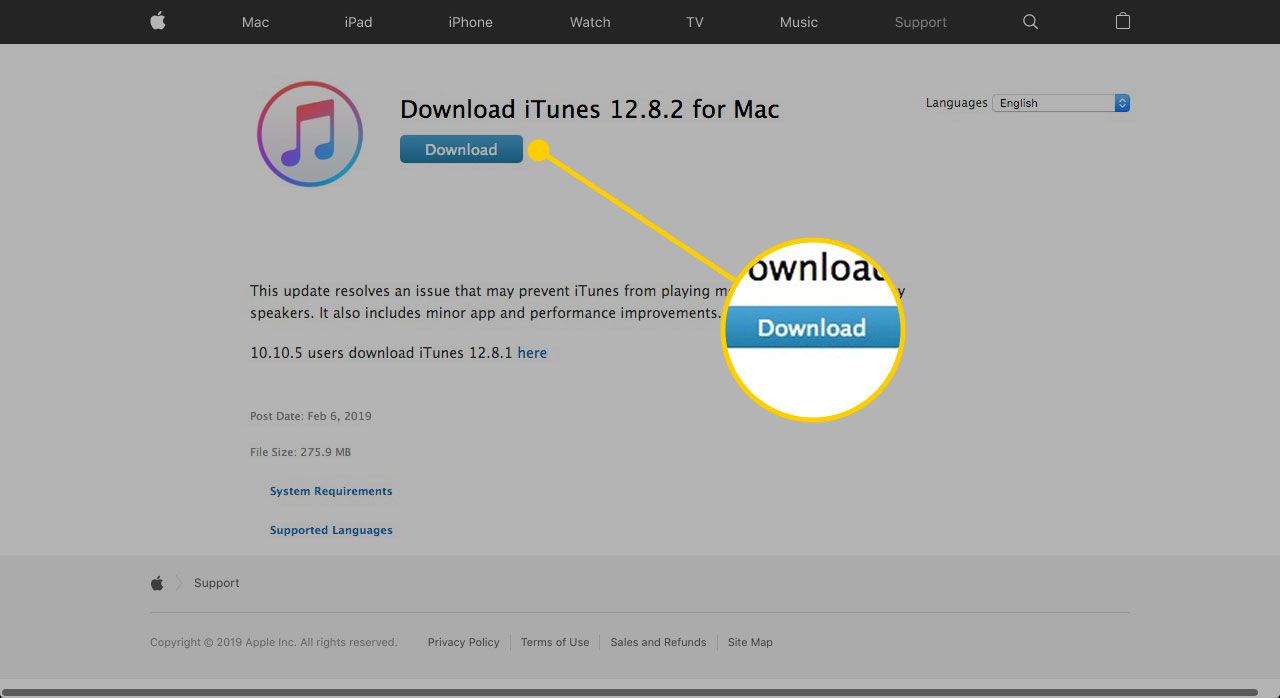Ogni Mac viene fornito con iTunes preinstallato. Apple lo fa perché iTunes è essenziale per iPhone, iPad e iPod Touch, nonché per la gestione della libreria musicale e l'accesso a Apple Music sul desktop.
Come installare iTunes su un Mac
Poiché iTunes è preinstallato, di solito non è necessario installarlo. Ma se hai eliminato iTunes o devi aggiornarlo a una nuova versione, potresti scaricarlo e reinstallarlo.
Ecco come trovare e installare iTunes su un Mac e quali passaggi iniziali dovresti eseguire al termine dell'installazione.
-
Vai su http://www.apple.com/itunes/download/. Questa pagina sul sito di Apple rileva automaticamente che stai utilizzando un Mac e ti offre l'ultima versione di iTunes.
Se non stai utilizzando l'ultima versione di macOS, il sito ti chiederà di eseguire l'aggiornamento.
-
Clicca il Scaricare pulsante per iniziare a scaricare iTunes.

-
Il Mac scaricherà il programma di installazione di iTunes nella posizione di download predefinita. Sui Mac più recenti, va nella cartella Download, ma potresti averlo cambiato in qualcos'altro.
-
Quando il download è completo, il programma di installazione viene visualizzato automaticamente in una nuova finestra. Se ciò non accade, individua il file di installazione (chiamato iTunes.dmg, con il numero di versione incluso; per esempio, iTunes12.7.5.dmg) e fare doppio clic sul file di installazione per avviare il processo di installazione.
-
Fai clic su una serie di schermate introduttive e di termini e condizioni. Accetta i termini e le condizioni. Quando arrivi alla finestra con il pulsante Installa, fai clic su Installazione.
-
Immettere un nome utente e una password, quindi fare clic su OK. Il tuo computer ora inizia a installare iTunes.
Questa richiesta è per il nome utente e la password che hai creato quando hai configurato il computer, non il tuo account iTunes (se ne hai uno).
-
Viene visualizzata una barra di avanzamento che mostra quanto manca all'installazione. Tra un minuto circa, verrà emesso un segnale acustico e la finestra segnalerà che l'installazione è stata eseguita correttamente. Clic Chiudi per chiudere il programma di installazione.
-
Il macOS chiede se desideri spostare il programma di installazione di iTunes nel cestino. Clic Sposta nel Cestino.
-
Una volta completata l'installazione, sei pronto per avviare iTunes facendo doppio clic sull'icona nel dock o nella cartella Applicazioni.
Cosa fare dopo aver installato iTunes su un Mac
Dopo aver installato iTunes sul tuo Mac, dovrai configurarlo. Ecco alcune cose che devi fare:
- Accedi al tuo ID Apple: Se hai un ID Apple, accedi ad esso utilizzando il Profilo menu in iTunes. Questo sblocca le funzionalità collegate al tuo ID Apple, come Apple Music, iTunes Match e altro. Se non hai un ID Apple, dovresti crearne uno; è fondamentale per utilizzare la maggior parte dei servizi Apple.
- Sincronizza il tuo dispositivo iOS: Potresti voler scaricare musica, video o altri dati dal computer su cui hai installato iTunes su un iPhone, iPad o iPod touch.
- Copia CD: Se hai molta musica sui CD, potresti aggiungerli alla tua libreria musicale di iTunes.